Faceți schimbările corecte în Illustrator
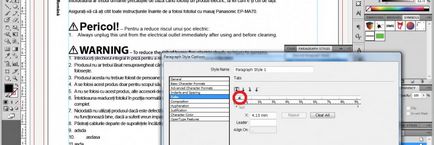
În această lecție, veți învăța cum să adăugați elemente în text în Illustrator și cum să formatați corespunzător textul etichetat și să creați un nou stil de paragraf. Acest lucru va accelera lucrul cu obiecte text din documente.
Deși Adobe Illustrator nu are funcția de a crea liste cu marcatori (text cu gloanțe), dar o succesiune simplă de acțiuni le permite să se facă.
Creați un câmp de text
Luați instrumentul tip (T). creați o casetă de text și inserați mai multe paragrafe din text. Pentru aceste scopuri am folosit textul Lorem Ipsum.
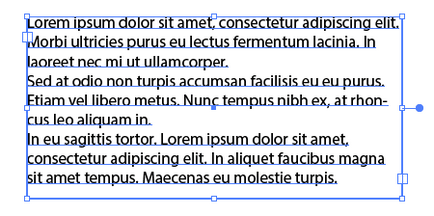
Plasați cursorul la începutul primului paragraf și apăsați Alt + 0149 (Windows) sau Opt / Alt + 8 (Mac). Aceasta va crea un paragraf.
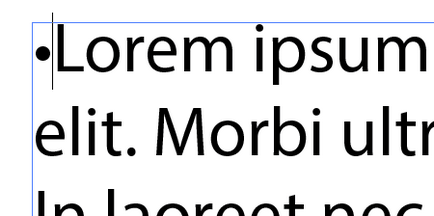
Pentru a crea o listă marcată cu elemente, puteți utiliza și panoul Glyphs (Tip> Glife sau Fereastră> Tip> Glifuri).
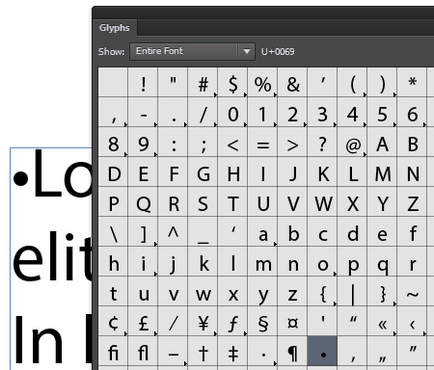
Aici puteți alege nu numai un punct rotund pentru un glonț, ci și orice alt simbol. Multe personaje diferite care sunt potrivite pentru sarcina noastră sunt în fontul WingDings.
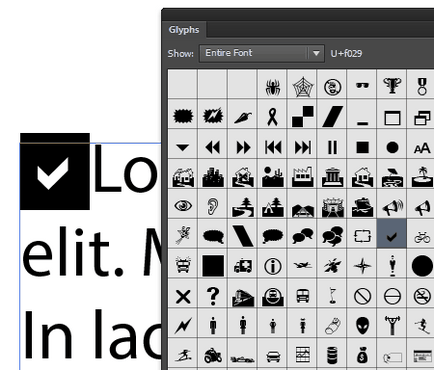
Opțiunea de configurare a focului
Setați fila după marcator.

Copiați glonțul împreună cu fila și lipiți-i în fața celorlalte paragrafe din text.

Intervale de setare
Selectați tot textul din caseta de text și deschideți panoul Taburi (fereastră> Tip> Tab-uri) și setați marginea din stânga la 10pt.
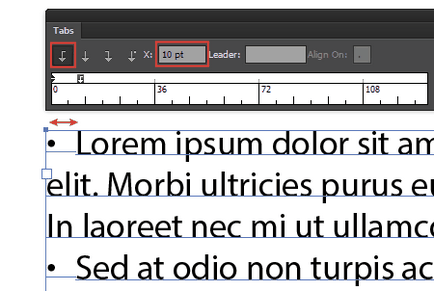
Acum, deschideți panoul Paragraf (fereastră> Tip> paragraf) și setați linia la stânga 10pt. indentați prima linie la -10pt. și apoi setați indentul înainte de punctul la 5pt. Acum avem formatul potrivit pentru textul cu focuri de aruncare.
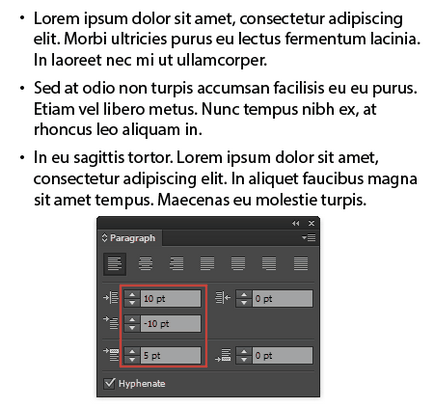
Bineînțeles, puteți ajusta valorile pentru mărimea indenturilor, în funcție de stilul și dimensiunea fontului cu care lucrați. Dar, de regulă, este mai bine să păstrați aceste valori în proporțiile specificate.
Crearea unui stil
Pentru a evita repetarea tuturor acțiunilor de mai sus de fiecare dată când trebuie să creați un nou paragraf - salvați-l doar în stil. Deschideți panoul Stiluri paragraf (Fereastră> Tip> Stiluri paragraf) și selectați Stil de paragraf nou din meniul derulant. Denumiți stilul și faceți clic pe OK.
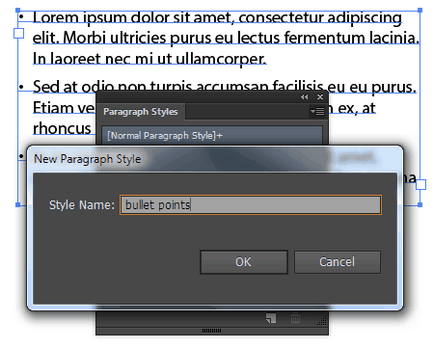
Acum, puteți aplica acest stil în documentul curent la alte paragrafe care conțin gloanțe și file.
Aplicarea stilului la un paragraf
Pentru a utiliza stilul cu gloanțe în noul document - salvăm fișierul gol, în care a fost creat acest stil, cu extensia .ai în orice loc convenabil pentru dvs. Apoi, în noul document, deschideți panoul Stiluri paragraf și selectați Încărcare stiluri de paragrafe ... din meniul derulant.
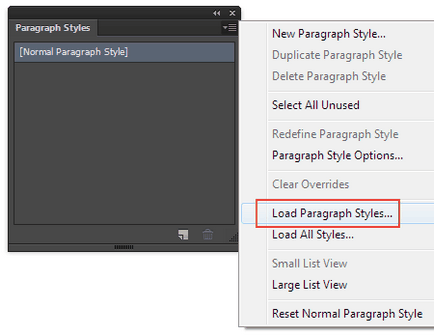
Acum, selectați fișierul salvat în caseta de dialog și faceți clic pe butonul Deschidere.
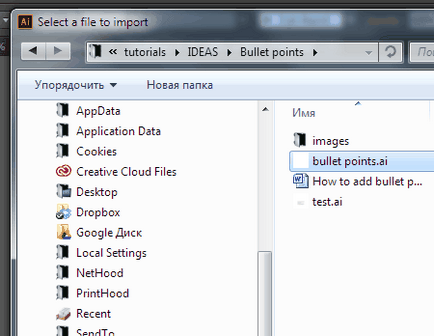
Stilul cu gloanțele pentru paragraf va apărea în panoul Stiluri paragraf.
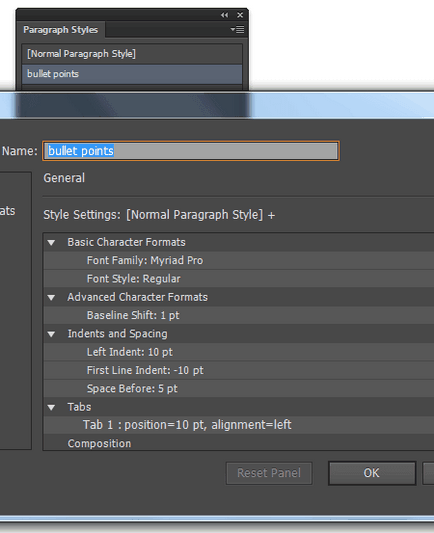
Lecții și articole asemănătoare
- Creați o pictogramă de muzică în Illustrator

- Creați un ou de Paște în Illustrator

- Efectul raster în Illustrator

- Crearea randării folosind instrumentul Perspective Grid în Illustrator
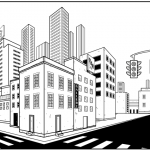
- O lecție despre crearea unui model de ghinoche sau a unei rețele de mandarine în Illustrator

Articole similare
Trimiteți-le prietenilor: